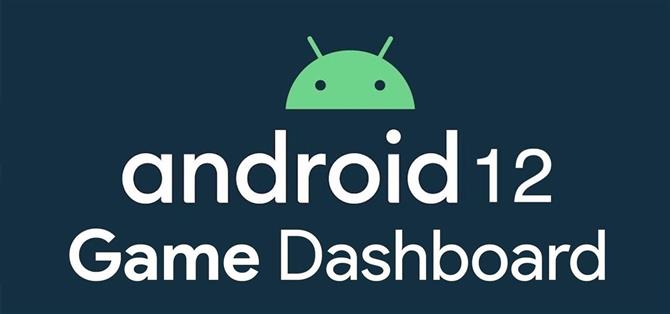Az Android 12 olyan új funkciókat és frissítéseket tartalmaz, amelyeket minden mobiljátékos értékelni tud, beleértve az Instant Playt, amely lehetővé teszi, hogy azonnal lejátsszon játékokat anélkül, hogy azokat először letöltené. Még jobb, hogy ott van a Game Dashboard, amely parancsikonokat ad hozzá a képernyőképekhez, képernyőfelvételekhez és még sok máshoz, bármilyen játékban is játszol. Az egyetlen probléma az, hogy alapértelmezés szerint nincs engedélyezve, és egy kicsit nehéz megtalálni.
Mi az a játék irányítópultja?
A Game Dashboard az Android 12 megoldása a mobileszközön való játék közbeni tálcára. Amikor elkezd játszani egy játékot, egy kis nyíl jelenik meg a telefon képernyőjének oldalán. Piros pont jelenhet meg, ha éppen rögzíti a képernyőt.
A nyílra vagy a piros pontra koppintva megjelenik egy játékvezérlő ikon, ez a gomb, amely megnyitja a Game Dashboardot, ahol parancsikonokat adhat hozzá a játékvezérlő ikonja alatti oldalsávhoz. A Game Dashboard oldalsávját bárhová mozgathatja a képernyő bal és jobb oldalán, hogy távol tartsa az útból játék vagy alkalmazásváltás közben.
Az irányítópulton belül testreszabhatja az oldalsávot a képernyőképekhez, a képernyőrögzítéshez és a másodpercenkénti képkocka-számlálóhoz (FPS) mutató parancsikonokkal. Engedélyezett billentyűparancsokkal gyorsan készíthet képernyőképeket, vagy elindíthatja a felvételt anélkül, hogy magára a Game Dashboardra ugorna.
A játék irányítópultjának főképernyőjén is elérhetők a játékok optimalizálásának, az eredményeknek és a YouTube streamelési integrációnak a lehetőségei. A játékoptimalizálásnak a kívánt paraméterek alapján kell kiszolgálnia a játék teljesítményét és látványvilágát. A Game Dashboard funkciójának megérintésével három lehetőség nyílik meg a kompatibilis játékhoz: Teljesítmény, Akkumulátorkímélő és Normál.
A normál módban a játék normálisan fut, de a Performance mód simább élményt tesz lehetővé magasabb képkockasebességgel. Az akkumulátorkímélő mód csökkenti a játék képkockasebességét. Azonban nagyon kevés olyan játék van, ha egyáltalán van olyan, amely jelenleg elérhetővé tette a játékoptimalizálást. Az optimalizálási profillal rendelkező játékok listáját az alábbi támogatott játékrészben találja.
Az eredmények olyan játékon belüli trófeák, amelyeket bizonyos mérföldkövek elérése után a Play Gamesben kapsz. Ez a funkció a játékfejlesztőtől függ, mivel egyes játékok, például a „Legends of Runeterra” olyan beépített vívmányokkal rendelkeznek, amelyek nem kapcsolódnak a Google Play Áruházhoz.
A YouTube Live és a Game Dashboard integrációja azonnal összekapcsolódik YouTube-fiókjával, lehetővé téve a tartalom streamelését közvetlenül a telefon képernyőjéről. A telefonról való streamelésnek azonban vannak figyelmeztetései.
Szükséged lesz egy igazolt YouTube-fiókra, legalább 1000 feliratkozóval. A YouTube élő közvetítésre vonatkozó irányelvei szerint az 1000-nél kevesebb feliratkozóval rendelkező felhasználók nem közvetíthetnek élőben a telefonjukról. Vegye figyelembe, hogy ha fiókja túllépi ezt a számot, eltarthat néhány hétig, amíg a limit megemelkedik.
Milyen eszközök támogatják a játék irányítópultját
Jelenleg az Android 12 új verziója csak néhány eszközön érhető el – a Google Pixel 3 és újabb modelleken, valamint a Samsung Galaxy S21 verziókon. Néhány más eszköz rendelkezik Android 12 bétaverzióval, de hivatalosan még nem adtak ki stabil verziót.
Úgy tűnik, hogy a Game Dashboard jelenleg kizárólag a Pixel eszközökön használható, és előfordulhat, hogy nem jelenik meg a Samsung készülékeken. Inkább Android One-eszközökön jelenne meg, amelyek bevezetésekor az Android 12-es verzióját fogják használni.
- Pixel 3
- Pixel 3 XL
- Pixel 3a
- Pixel 3a XL
- Pixel 4
- Pixel 4a
- Pixel 5
- Pixel 5a
- Pixel 6
- Pixel 6 Pro
A játék irányítópultjának aktiválása
Alapértelmezés szerint a Game Dashboard nincs engedélyezve, és a beállítás megtalálása bonyolult lehet. Azt javaslom, hogy használja a kereső funkciót az alkalmazásfiókban. Beírhatja a „beállítások” kifejezést, és kiválaszthatja a „Játékbeállítások” eredményt (nem azt, amelyiken az „Alkalmazások”) szerepel, vagy rákereshet a „d játék” kifejezésre, és megérintheti a „Game Dashboard” eredményt.
Ha manuálisan szeretné megtalálni, akkor egy olyan helyen van elrejtve, amelyet talán soha nem is keresett. Lépjen a Beállítások -> menüpontra Értesítések –> Ne zavarjanak –> Ütemezések, majd koppintson a „Gaming” melletti fogaskerékre. Vegye figyelembe, hogy a „Játékok” elemet az „Ütemezések” beállításban nem kell bejelölni a játék irányítópultjának működéséhez.
A „Játékbeállítások” képernyőn csak két lehetőség van a módosításra. Az első a játék irányítópultjának engedélyezése vagy letiltása; az irányítópult megjelenésének bemutatója az opciók felett látható. A második lehetőség a Ne zavarjanak funkció engedélyezésére szolgál, miközben egy játékalkalmazás fut.
A Ne zavarjanak funkciót játék közben is be- vagy kikapcsolhatod a Game Dashboard beállítási fogaskerekén keresztül, és onnan is letilthatod a Game Dashboardot.
Milyen játékok működnek a Game Dashboarddal?
A Game Dashboard az Android 12 rendszeren a Play Áruház szinte minden játékával működik. Bár sok játék engedélyezheti a műszerfal funkciót, nem világos, hogy mely játékok használhatnak optimalizálási profilokat.
A korlátozás az Android 12 bétaverziója során bevezetett új Game Mode API-ból származik. Még nem sok játék használja a Game Mode API-t, ami azt jelenti, hogy a széles körben elterjedt játékoptimalizálási profilok időbe telhetnek. A funkció még nem választható a Play Áruház lapjainak szűrésekor.
A „Minecraft”, a „Temple Run 2” és a „Sniper 3D” mindegyikén volt játékoptimalizálás az Android 12 bétaverziója alatt, de az optimalizálási profilok jelenleg nem érhetők el a stabil Android 12 kiadáson. Nem világos, hogy a többi játék elvesztette-e az optimalizálási profilját, amikor az operációs rendszer hivatalosan megjelent. Mindenesetre a legvalószínűbb, hogy a Google vagy a játékfejlesztők frissítést adnak az optimalizálás működéséhez.
A legtöbb olyan játék, amely rendelkezik jutalmakkal a Play Játékokban, megjeleníti a megszerzett jutalmakat a Game Dashboardban, ha bejelentkezik a játékprofiljába. Az alábbiakban a Game Dashboardon megjelenő eredményeket tartalmazó játékok rövid listája található. A legtöbb Play Játékokkal kompatibilis játék ismét megjeleníti az elért eredményeket a Game Dashboardon.
- Alto kalandja
- Alto Odüsszeája
- Angry Birds 2
- Clash Royale
- Klánok összecsapása
- Szükségszállás
- Jetpack Joyride
- Mobil legendák: Bang Bang
- Plague Inc.
- Növények vs. zombik 2
- Sniper 3D
- Temple Run 2
- Yu-Gi-Oh! Párbaj linkek
Milyen hibákat tartalmaz a Game Dashboard?
Az irányítópult megjelenhet olyan alkalmazásokban, amelyek nem játékok, vagy a kezdőképernyőn, ha visszalép a kezdőképernyőre, vagy átlép egy másik alkalmazásra. Úgy tűnhet, hogy az irányítópult nem játékalkalmazással is működhet, mivel az irányítópult parancsikonjai továbbra is követik az FPS-t és aktiválják a képernyőrögzítést, de a képernyőképek nem működnek. Megkerestük a Google-t, hogy megtudjuk, tudnak-e a problémáról, de még nem kaptak választ.
Működik a játék irányítópultja a Google Stadiával?
Érdekes módon a Game Dashboard nem működik együtt a Google Stadiával, a vállalat felhőalapú játékszolgáltatásával. A Stadia lehetővé teszi, hogy a tripla A játékokat vezeték nélküli kapcsolaton keresztül mobiltelefonon vagy webböngészőn keresztül akár 4K felbontásban is játsszák. A Google azonban egyáltalán nem integrálta a Game Dashboardot a Stadiával.
A szolgáltatás lehetővé teszi a streamelést a YouTube Live-on, de csak webböngészőn vagy Chromecast-eszközön keresztül. Nem ismert, hogy a Google tervezi-e Game Dashboard funkció hozzáadását a Stadiához, mivel a szolgáltatás két évvel ezelőtti indulása óta nehézségekbe ütközött.
A Game Dashboard jövője
A Game Dashboardnak van hova bővítenie jelenlegi hatókörén túl. Ha a Google folytatja a funkció bevezetését, a Game Dashboard forradalmasíthatja a streamelést a felhőalapú játékszolgáltatásoknak köszönhetően.
Az Amazon és a Microsoft technológiai óriáscégek is rendelkeznek felhőalapú játékszolgáltatásokkal, amelyek versenyeznek a Stadiával. Bár lehet, hogy a Google meg akarja őrizni legjobb funkcióit termékeinek ökoszisztémájában, előfordulhat, hogy ki kell terjeszkednie a többi szolgáltatásra. Ez lehetővé tenné, hogy bárki bárhonnan streamelhessen, mindaddig, amíg szilárd kapcsolata van.
A tartalomkészítők is profitálhatnak az irányítópult használatából. Általában egy képernyőfelvételhez harmadik féltől származó szoftverre vagy hardverre van szükség a minőségi videó rögzítéséhez. Az Android 12 új képernyőrögzítési funkciójával videót rögzíthet az irányítópulton lévő gomb megérintésével, és szerkesztés céljából feltöltheti a számítógépre. Ha a Game Dashboard végül együttműködik az Xbox Cloud Gaming, az Amazon Luna vagy a Stadia szolgáltatással, akkor ezekkel a szolgáltatásokkal sokkal olcsóbb lehet a 4K videórögzítés.
Az irányítópult a Chrome OS alapvető funkciójává is válhat. Lehet, hogy a Chromebookok nem az ideális játékgépek, de a felhőalapú játék lehetővé teszi bármely számítógép számára, hogy a játékot a lehető legjobban futtassa. A Google a Game Dashboard kibővített verzióját implementálhatja a Chrome OS-be, például a Microsoft Game Bar-ját Windows 10-en és 11-en. Párosítsa ezt a Stadia-integrációval, és a Google az Open Broadcast Software (OBS) verzióját közvetlenül az operációs rendszerbe építi be.